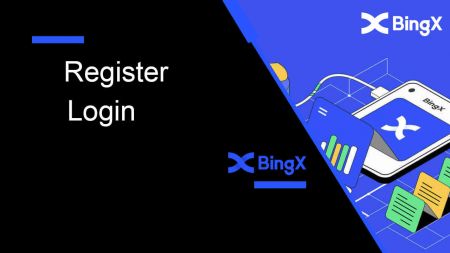نحوه ثبت نام و ورود به حساب کاربری در BingX
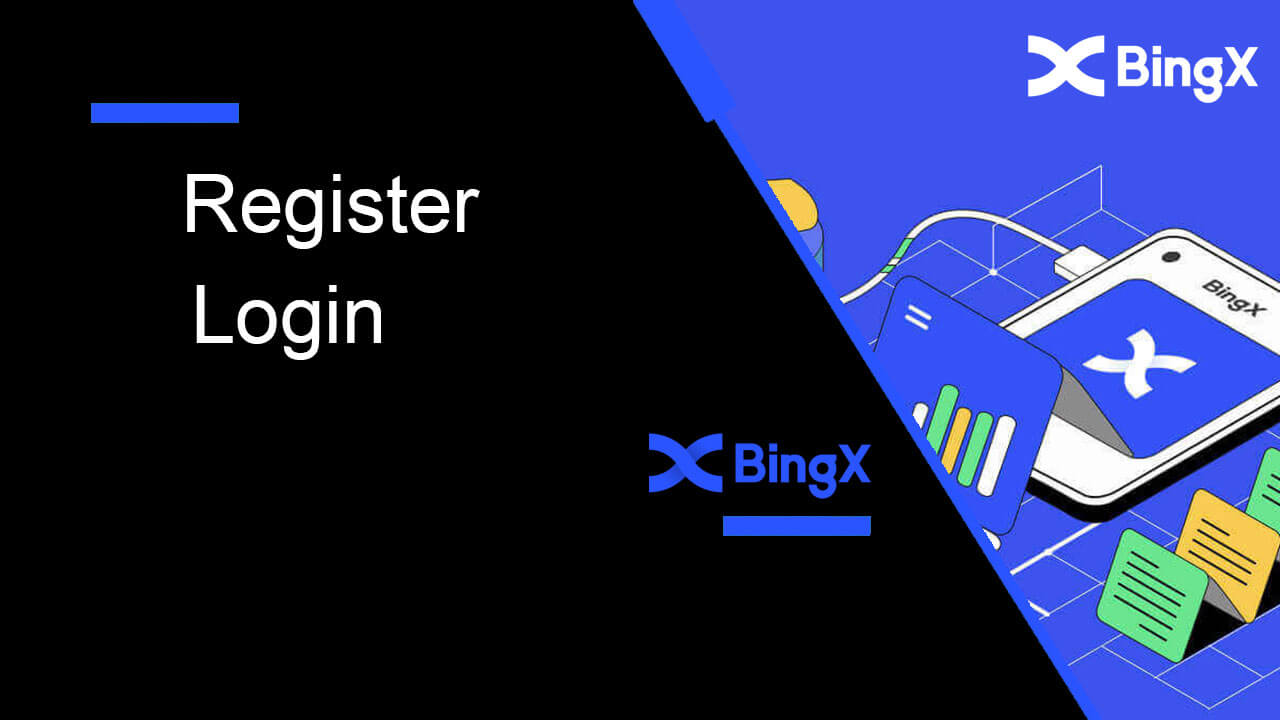
نحوه ثبت حساب در BingX
نحوه ثبت حساب BingX [موبایل]
ثبت حساب از طریق وب موبایل
1. برای ثبت نام، [Register] را در گوشه سمت راست بالای صفحه اصلی BingX انتخاب کنید . 2. [آدرس ایمیل] ، [رمز عبور] و [کد ارجاع (اختیاری)]
حساب شما باید وارد شود. پس از علامت زدن کادر کنار "موافقتنامه مشتری و خط مشی رازداری را خوانده و با آن موافقت کرده اید"، [ثبت نام] را انتخاب کنید . توجه: رمز عبور شما باید ترکیبی از اعداد و حروف باشد. باید حداقل 8 کاراکتر داشته باشد. 3. [کد تأیید ایمیل] ارسال شده به ایمیل شما را وارد کنید. 4. ثبت نام حساب شما کامل شده است. اکنون می توانید وارد شوید و تجارت را شروع کنید!



ثبت حساب از طریق برنامه BingX
1. برنامه BingX [ BingX App iOS ] یا [ BingX App Android ] را که دانلود کرده اید باز کنید و روی نماد در گوشه بالا سمت راست کلیک کنید.

2. روی [ثبت نام] کلیک کنید .

3. [ایمیل] را که برای حساب خود استفاده می کنید وارد کنید، سپس روی [بعدی] کلیک کنید .

4. نوار لغزنده را بکشید تا پازل تأیید امنیتی کامل شود.

5. [کد تأیید ایمیل] ارسال شده به ایمیل و [رمز عبور] و [کد ارجاع (اختیاری)] را وارد کنید . کادر کنار [موافقت نامه سرویس و خط مشی رازداری را خوانده و موافقت کرده ام] را علامت بزنید و روی [تکمیل] ضربه بزنید .

6. ثبت نام شما برای یک حساب کاربری کامل شده است.اکنون می توانید برای شروع تجارت وارد شوید!

نحوه ثبت حساب BingX [PC]
با ایمیل BingX یک حساب ثبت کنید
1. ابتدا، باید به صفحه اصلی BingX بروید و روی [ثبت نام] کلیک کنید .
2. پس از باز کردن صفحه ثبت نام، [ایمیل] خود را وارد کنید ، رمز عبور خود را تنظیم کنید، پس از پایان خواندن، روی [I have readeded to Customer Agreement and Privacy Policy] کلیک کنید و [ثبت نام] را کلیک کنید .

یاد آوردن:حساب ایمیل ثبت شده شما کاملاً به حساب BingX شما متصل است، بنابراین لطفاً اقدامات احتیاطی را انجام دهید و رمز عبور قوی و پیچیده ای را انتخاب کنید که شامل 8 تا 20 کاراکتر از جمله حروف بزرگ و کوچک، اعداد و نمادها باشد. رمزهای عبور حساب ایمیل ثبت شده و BingX را یادداشت کنید و سپس رکورد خود را نهایی کنید. آنها را نیز به درستی نگهداری کنید.
3. [کد تأیید] ارسال شده به ایمیل شما را وارد کنید.

4. پس از اتمام مراحل یک تا سه، ثبت حساب شما به پایان می رسد. می توانید تجارت را با استفاده از پلتفرم BingX شروع کنید.

با شماره تلفن با BingX یک حساب ثبت کنید
1. به BingX بروید و سپس روی [ثبت نام] در گوشه سمت راست بالا کلیک کنید.
2. در صفحه ثبت نام، [کد کشور] را انتخاب کنید ، [ شماره تلفن] خود را وارد کنید و یک رمز عبور برای حساب خود ایجاد کنید. سپس، شرایط خدمات را بخوانید و با آن موافقت کنید و روی [ثبت نام] کلیک کنید .
نکته: رمز عبور شما باید ترکیبی از اعداد و حروف باشد. باید حداقل 8 کاراکتر داشته باشد.
3. شماره تلفن شما یک کد تایید از سیستم دریافت می کند. در عرض 60 دقیقه، لطفاً کد تأیید را وارد کنید .
4. تبریک می گویم، شما با موفقیت در BingX ثبت نام کرده اید.



برنامه BingX را دانلود کنید
برنامه BingX را در iOS دانلود کنید
1. برنامه BingX ما را از App Store دانلود کنید یا روی BingX کلیک کنید: BTC Crypto2 را خریداری کنید. روی [Get] کلیک کنید .

3. منتظر بمانید تا نصب کامل شود. سپس می توانید برنامه را باز کرده و در برنامه BingX ثبت نام کنید.

دانلود اپلیکیشن BingX اندروید
1. با کلیک روی BingX Trade Bitcoin، Buy Crypto، برنامه زیر را در تلفن خود باز کنید .
2. برای تکمیل دانلود، روی [Install] کلیک کنید.

3. برنامه ای را که دانلود کرده اید باز کنید تا یک حساب کاربری در برنامه BingX ثبت کنید.

سوالات متداول (سؤالات متداول)
آیا دانلود برنامه روی کامپیوتر یا گوشی هوشمند مورد نیاز است؟
نه، لازم نیست. برای ثبت نام و ایجاد یک حساب کاربری کافی است فرم موجود در وب سایت شرکت را تکمیل کنید.
چرا نمی توانم اس ام اس دریافت کنم؟
ازدحام شبکه تلفن همراه ممکن است باعث ایجاد مشکل شود، لطفاً 10 دقیقه دیگر دوباره امتحان کنید.
با این حال، می توانید با دنبال کردن مراحل زیر سعی کنید مشکل را حل کنید:
1. لطفاً مطمئن شوید که سیگنال تلفن به خوبی کار می کند. اگر نه، لطفاً به مکانی بروید که بتوانید سیگنال خوبی را روی تلفن خود دریافت کنید. 2. عملکرد لیست سیاه یا سایر روش های مسدود کردن پیامک را
خاموش کنید . 3. گوشی خود را به حالت هواپیما تغییر دهید، گوشی خود را ریبوت کنید و سپس حالت هواپیما را خاموش کنید.اگر هیچ یک از راه حل های ارائه شده نمی تواند مشکل شما را حل کند، لطفا یک تیکت ارسال کنید.
چرا نمی توانم ایمیل دریافت کنم؟
اگر ایمیل خود را دریافت نکردید، میتوانید مراحل زیر را امتحان کنید:
1. بررسی کنید که آیا میتوانید ایمیلها را به طور معمول در Email Client خود ارسال و دریافت کنید.
2. لطفا مطمئن شوید که آدرس ایمیل ثبت شده شما صحیح است.
3. بررسی کنید که آیا تجهیزات دریافت ایمیل و شبکه کار می کند یا خیر.
4. سعی کنید ایمیل های خود را در پوشه های هرزنامه یا سایر پوشه ها جستجو کنید.
5. لیست سفید آدرس ها را تنظیم کنید.
نحوه ورود به حساب کاربری در BingX
چگونه از موبایل برای ورود به حساب BingX خود استفاده کنید
با موبایل وب به حساب BingX وارد شوید
1. به صفحه اصلی BingX در تلفن خود بروید و [ورود به سیستم] را در بالا انتخاب کنید.
2. آدرس ایمیل خود را وارد کنید ، رمز عبور خود را وارد کنید و روی [ورود به سیستم] کلیک کنید .

3. نوار لغزنده را بکشید تا پازل تأیید امنیتی کامل شود.

4. مراحل ورود به سیستم اکنون به پایان رسیده است.

از طریق برنامه BingX به حساب BingX وارد شوید
1. برنامه BingX [BingX App iOS] یا [BingX App Android] را که دانلود کردهاید باز کنید، نماد را در گوشه بالا سمت چپ انتخاب کنید.

2. [ورود به سیستم] را فشار دهید . 3. [آدرس ایمیل] و [رمز عبور] را که در BingX ثبت نام کرده اید

وارد کنید و روی دکمه [ورود] کلیک کنید . 4. برای اتمام تأیید امنیتی، نوار لغزنده را بلغزانید. 5. ما فرآیند ورود را تکمیل کرده ایم.



چگونه از رایانه شخصی برای ورود به حساب BingX خود استفاده کنید
با ایمیل به حساب BingX خود وارد شوید
1. به صفحه اصلی BingX بروید و [ورود به سیستم] را از گوشه سمت راست بالا انتخاب کنید. 2. پس از وارد کردن [ایمیل] و [رمز عبور]
ثبت شده خود ، روی [ورود به سیستم] کلیک کنید . 3. نوار لغزنده را بکشید تا پازل تأیید امنیتی کامل شود. 4. ما با ورود به پایان رسید.



استفاده از شماره تلفن برای ورود به BingX
1. از صفحه اصلی BingX دیدن کنید و روی [ورود به سیستم] در گوشه سمت راست بالا کلیک کنید.

2. روی دکمه [Phone] کلیک کنید ، کدهای منطقه را انتخاب کنید و شماره تلفن و رمز عبور خود را وارد کنید . سپس، روی [ورود به سیستم] کلیک کنید .

3. برای حل چالش Security Verification، نوار لغزنده را حرکت دهید.

4. ما با ورود به سیستم به پایان رسید.

سوالات متداول (FAQ) در مورد ورود
چرا یک ایمیل اعلان ورود ناشناس دریافت کردم؟
اعلان ورود نامشخص یک اقدام حفاظتی برای امنیت حساب است. به منظور محافظت از امنیت حساب شما، BingX هنگامی که در یک دستگاه جدید، در یک مکان جدید یا از یک آدرس IP جدید وارد سیستم می شوید، یک ایمیل [اعلان ورود نامشخص] برای شما ارسال می کند.
لطفاً دوباره بررسی کنید که آیا آدرس IP ورود و مکان در ایمیل [اعلان ورود نامشخص] متعلق به شما است یا خیر:
اگر بله، لطفاً ایمیل را نادیده بگیرید.
در غیر این صورت، لطفاً رمز ورود را بازنشانی کنید یا حساب خود را غیرفعال کنید و بلافاصله یک بلیط ارسال کنید تا از دست دادن غیر ضروری دارایی جلوگیری کنید.
چرا BingX در مرورگر موبایل من به درستی کار نمی کند؟
گاهی اوقات، ممکن است در استفاده از BingX در مرورگر تلفن همراه با مشکلاتی مانند زمان طولانی بارگیری، خراب شدن برنامه مرورگر یا بارگیری نشدن مواجه شوید.
در اینجا چند مرحله عیب یابی وجود دارد که بسته به مرورگری که استفاده می کنید ممکن است برای شما مفید باشد:
برای مرورگرهای موبایل در iOS (iPhone)
-
تنظیمات گوشی خود را باز کنید
-
روی iPhone Storage کلیک کنید
-
مرورگر مربوطه را پیدا کنید
-
روی Website Data Remove All Website Data کلیک کنید
-
برنامه مرورگر را باز کنید ، به bingx.com بروید و دوباره امتحان کنید .
برای مرورگرهای تلفن همراه در دستگاه های تلفن همراه اندروید (سامسونگ، هوآوی، گوگل پیکسل و غیره)
-
به تنظیمات مراقبت از دستگاه بروید
-
روی Optimize now کلیک کنید . پس از تکمیل، روی Done ضربه بزنید .
اگر روش بالا شکست خورد، لطفاً موارد زیر را امتحان کنید:
-
به Settings Apps بروید
-
فضای ذخیرهسازی برنامه مرورگر مربوطه را انتخاب کنید
-
بر روی Clear Cache کلیک کنید
-
مرورگر را دوباره باز کنید ، وارد شوید و دوباره امتحان کنید .
چرا نمی توانم اس ام اس دریافت کنم؟
ازدحام شبکه تلفن همراه ممکن است باعث ایجاد مشکل شود، لطفاً 10 دقیقه دیگر دوباره امتحان کنید.
با این حال، می توانید با دنبال کردن مراحل زیر سعی کنید مشکل را حل کنید:
1. لطفاً مطمئن شوید که سیگنال تلفن به خوبی کار می کند. اگر نه، لطفاً به مکانی بروید که بتوانید سیگنال خوبی را روی تلفن خود دریافت کنید.
2. عملکرد لیست سیاه یا سایر روش های مسدود کردن پیامک را خاموش کنید.
3. گوشی خود را به حالت هواپیما تغییر دهید، گوشی خود را ریبوت کنید و سپس حالت هواپیما را خاموش کنید.
اگر هیچ یک از راه حل های ارائه شده نمی تواند مشکل شما را حل کند، لطفا یک تیکت ارسال کنید.